天正建筑CAD是一款广泛应用于建筑设计领域的CAD软件,其背景默认为白色。然而,有些用户倾向于将背景调整为黑色,以提高视觉体验或满足个人喜好。以下是如何将天正建筑CAD的背景调整为黑色的方法:
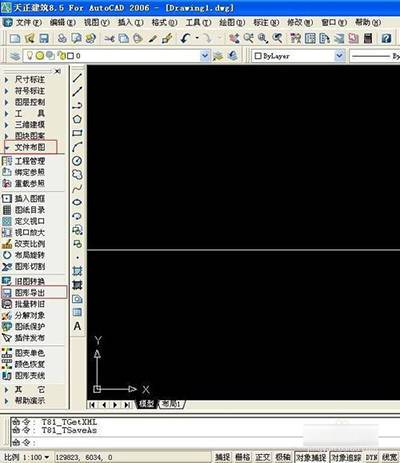
步骤一:打开天正建筑CAD软件。在主界面上,你可以看到各种工具和选项。
步骤二:进入“选项”菜单。在主界面的顶部菜单栏上,找到“选项”字样,点击它以打开选项设置窗口。
步骤三:选择“显示”选项卡。在选项设置窗口中,你会看到多个选项卡,比如“文件”、“显示”、“绘图”等。点击“显示”选项卡,以便对显示设置进行调整。
步骤四:调整背景颜色。在“显示”选项卡中,你会看到一个名为“背景色”的选项。点击它旁边的颜色选择器,以打开颜色选择窗口。
步骤五:选择黑色作为背景颜色。在颜色选择窗口中,你可以看到各种颜色选项和自定义颜色的功能。选择一个黑色的色块,或者手动输入黑色的RGB值(R=0,G=0,B=0),然后点击确认按钮。
步骤六:应用设置并关闭选项窗口。在进行了以上设置后,点击选项设置窗口底部的“应用”按钮,以应用新的背景颜色设置。然后,点击“确定”按钮,关闭选项设置窗口。
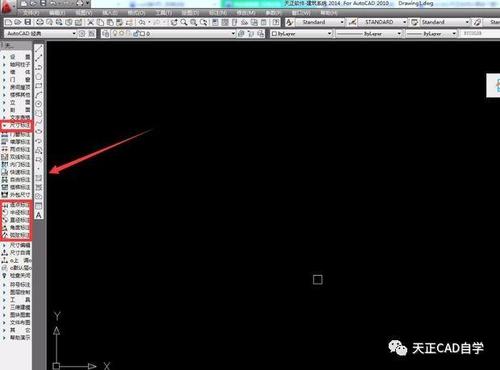
完成了以上步骤后,你会发现天正建筑CAD的背景已成功调整为黑色。通过这种方式,你可以根据个人喜好或特定需求,自定义CAD软件的外观,提升工作效率和舒适度。
转载请注明来源本文地址:https://www.tuituisoft/blog/14919.html